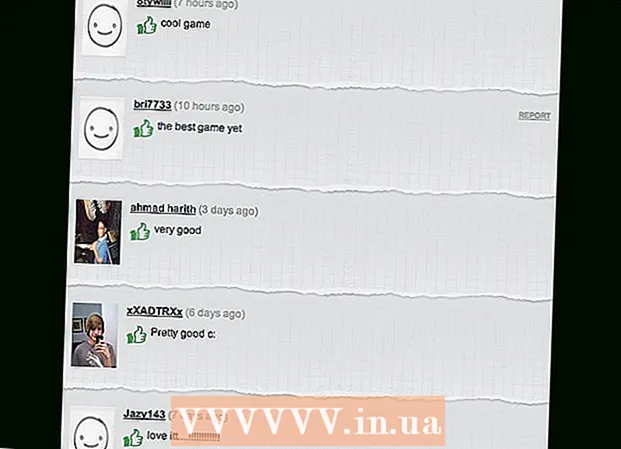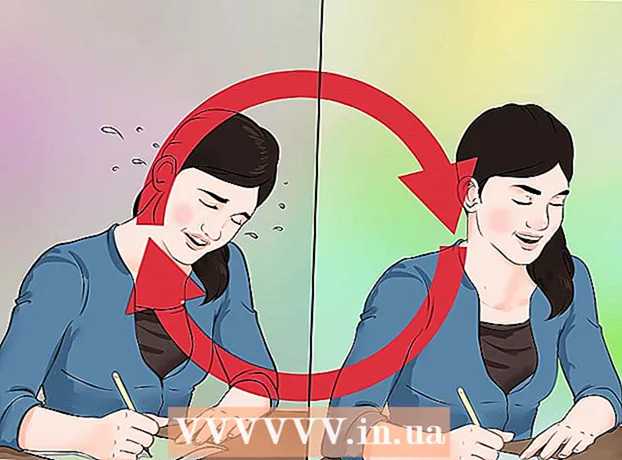Autor:
John Stephens
Fecha De Creación:
25 Enero 2021
Fecha De Actualización:
1 Mes De Julio 2024

Contenido
Hay dos tipos de memoria en una computadora. La memoria física es la capacidad del disco duro, que determina la cantidad de archivos que la computadora puede almacenar. La memoria de acceso aleatorio (RAM) determinará en gran medida la velocidad de procesamiento de su computadora. Ambas memorias se pueden probar fácilmente, ya sea en una PC o Mac.
Pasos
Método 1 de 4: Verifique la memoria del disco duro en Windows
Tenga en cuenta que la memoria física es el espacio que se almacena en la computadora. La memoria física almacena música, imágenes, archivos, etc. (como un USB o un disco duro). Y la RAM es un factor decisivo en el rendimiento de la computadora.
- Hay dos tipos de memoria: memoria física y memoria de acceso aleatorio (RAM). Si le preocupa la capacidad, debe verificar la memoria física. Si le preocupa la velocidad, compruebe su RAM.

Navega a la sección "Computadora"’ en la ventana. Haga clic en Iniciar en la esquina inferior izquierda de la pantalla. Luego, haga clic en "Computadora".
En el lado izquierdo de la página, haga clic en el disco duro que desea probar. Mira la unidad "Windows (C :)" en la pantalla. Este es el disco duro más común que la gente usa (sin embargo, aún puede verificar todos los discos si lo desea). El disco duro tiene un icono rectangular gris.
- Si no ve un disco duro, haga clic en el triángulo pequeño al lado de "Computadora".

Mire en el cuadro de detalles en la parte inferior de la ventana para ver cuánto espacio queda. Debería ver la línea "____ GB libres de ____ GB".
Abra el Explorador de Windows y compruebe la sección "Propiedades" de cada unidad. Si no puede continuar con lo anterior, aquí hay otra forma de probar su memoria. En el panel del Explorador de Windows, haga clic con el botón derecho en la unidad (C :) y seleccione "Propiedades". Aparecerá la cantidad total de espacio y memoria actualmente en uso. Puede probar varias unidades (si las hay). anuncio
Método 2 de 4: Verifique la RAM en Windows

Presione el botón "Inicio" en la parte inferior izquierda de la pantalla. Necesita encontrar "Explorador de Windows", la ventana para ordenar archivos. También puede abrir el programa haciendo clic en "Mi PC".
Busque la palabra clave "Computadora" en la barra lateral izquierda. En la barra lateral izquierda del escritorio, verá la opción "Esta PC" o "Computadora". Haz clic derecho y elige "Propiedades" en la parte inferior de la lista de tareas.
- La pantalla ahora mostrará "Memoria instalada (RAM):" (Memoria instalada). Esta es la RAM o memoria de acceso aleatorio de la computadora.
- Cuanto mayor sea la cantidad de RAM, más rápido funcionará la computadora.
O abra "Panel de control" en el menú Inicio y verifique la sección "Sistema y seguridad""(Seguridad y sistemas). Después de acceder al enlace "Panel de control" → "Sistema y seguridad" → "Sistema", aparecerá la cantidad de RAM. Esta opción está etiquetada como "Memoria instalada". anuncio
Método 3 de 4: Verifique la memoria de la computadora Mac
Abre Finder y encuentra el disco duro. Por lo general, el disco duro se etiquetará como "Disco duro". Sin embargo, también podría ser la unidad (C :).
Mantenga presionada la tecla Control y haga clic en la unidad y seleccione "Obtener información"(Ver información). Si la unidad ya está resaltada, puede presionar Comando + I ("i" mayúscula) para abrir el panel de información.
Vea el tamaño y el espacio restante en la unidad. Después de abrir el panel de información, el espacio de la unidad se mostrará en GB (gigabytes). Esta es la memoria que tiene para archivos como música, imágenes y documentos. anuncio
Método 4 de 4: Verifique la RAM de su computadora Mac
Haga clic en el logotipo de Apple en la esquina superior izquierda. La memoria de acceso aleatorio, o RAM, representa la memoria para tareas rápidas en su computadora y es proporcional a la velocidad de procesamiento de la computadora. Manipular la prueba de RAM en una Mac es muy fácil.
Haga clic en "Acerca de esta Mac"(Acerca de esta computadora). Aparecerán las especificaciones de su computadora, incluida la memoria y la RAM utilizadas. Si su RAM no es visible de inmediato, haga clic en "Más información" para encontrarla. La capacidad de RAM se mide en GB, normalmente entre 4 y 16 GB. anuncio
Advertencia
- Al hacer clic en el disco duro, podrá acceder a los archivos en su computadora. No modifique estos datos.